ROC曲線─エクセル統計による解析事例
2017/04/19
カテゴリ:解析事例
※ このコンテンツは「エクセル統計(BellCurve for Excel)」を用いた解析事例です。
分析データ
下図は、45人の患者を対象に行った2種類の検査の結果と疾患の有無のデータです。エクセル統計を用いてROC曲線を作成することで、2つの検査の性能を比較します。
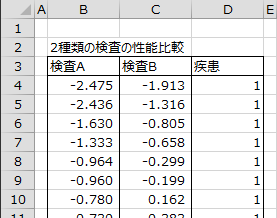
ダイアログの設定
下図のようにセル範囲「B3:C3」を選択後、[Ctrl]キーを押しながらセル「D3」を選択します。メニューより[エクセル統計]→[管理図・ROC曲線]→[ROC曲線]を選択します。
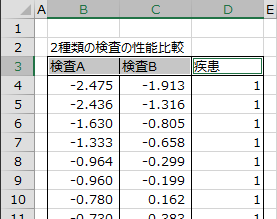
ダイアログが表示される際、セル範囲「B3:C48」が[検査データ範囲]に、セル範囲「D3:D48」が[状態データ範囲]に自動で指定されます。このまま[OK]をクリックして結果を出力します。
![[ROC曲線]ダイアログ [ROC曲線]ダイアログ](../wp-content/uploads/2016/08/ex_25_3.png)
基本統計量
各検査ごとに疾患ありのデータと疾患なしのデータのそれぞれについて、サンプルサイズ、平均、不偏分散、標準偏差、最小値、最大値が出力されます。
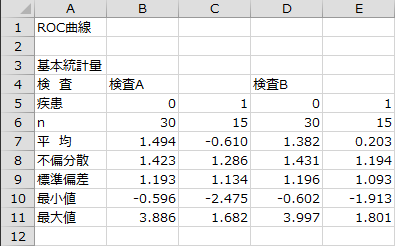
ROC曲線
以下のようなROC曲線が出力されます。縦軸のTPF(True Positive Fraction)は真陽性率であり、感度を表します。横軸のFPF(False Positive Fraction)は偽陽性率であり、1-特異度を表します。
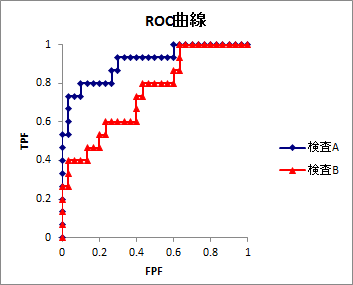
ROC曲線下の面積
各検査のROC曲線下の面積が出力されます。AUC(Area Under the Curve)またはAzで表され、値が1に近いほど判別の性能が良いことを表します。今回のデータでは、検査Aは「0.9089」、検査Bは「0.7511」となり、検査Aは検査Bよりも性能が良さそうです。
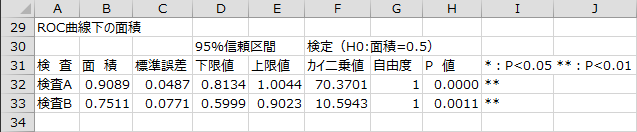
ROC曲線下の面積の比較
帰無仮説「検査1のAUC = 検査2のAUC」について、カイ二乗検定を行った結果が出力されます。検定の結果P値は0.0009なので、有意水準5%で帰無仮説は棄却されます。従って、検査1と検査2のAUCには差があると言えそうです。

ROC曲線データ
ROC曲線の各基準点ごとのFPF、TPF、オッズ比が出力されます。ROC曲線のグラフ用データとして用いられています。
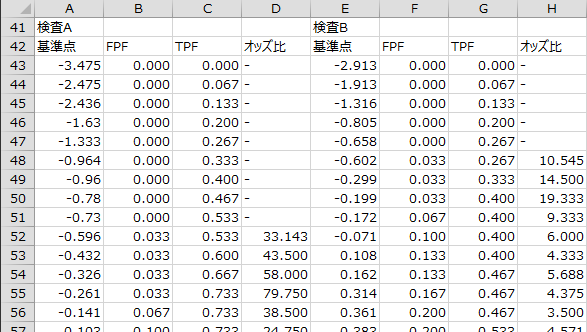
各基準点で以下のようなクロス集計表を作成し、TPF、FPF、オッズ比を計算します。
| 疾患 | 合計 | |||
| あり | なし | |||
| 検査値 | 基準点より小さい | a (真陽性) | b (偽陽性) | a+b |
| 基準点より大きい | c (偽陰性) | d (真陰性) | c+d | |
| 合計 | a+c | b+d | a+b+c+d | |
左上隅から最も近い点
ROC曲線において左上隅の座標(0, 1)から最も近い点が出力されます。カットオフ値の候補となります。

斜線から最も離れた点
ROC曲線において斜線から最も離れた点が出力されます。カットオフ値の候補となります。
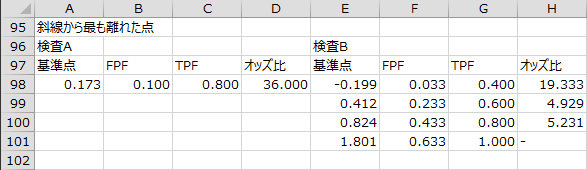
※ 掲載している画像は、エクセル統計による出力後に一部書式設定を行ったものです。
ダウンロード
この解析事例のExcel ファイルのダウンロードはこちらから → example_25.xlsx
このファイルは、エクセル統計の体験版に対応しています。








